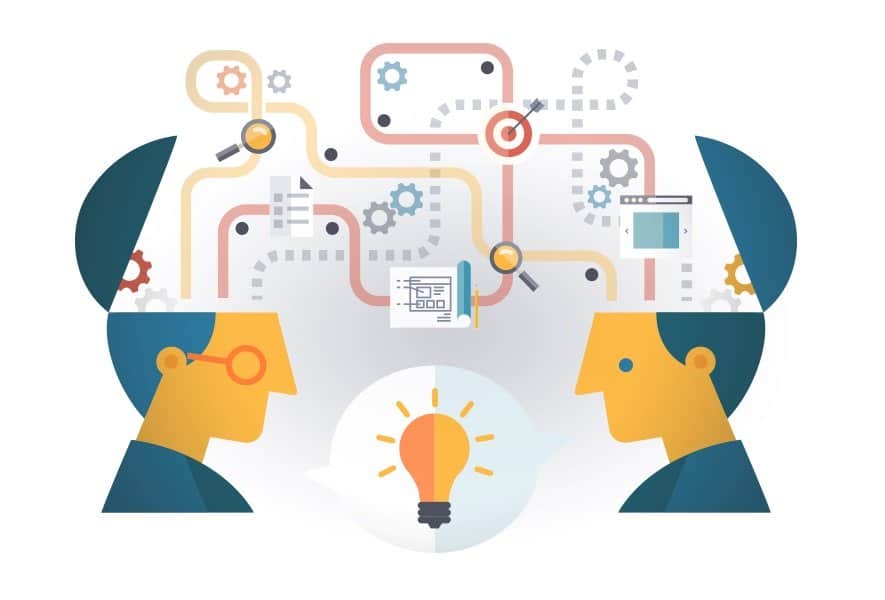Pas Përditësimit të Përvjetorit, ose i njohur gjerësisht si Windows 10 Fall Creators Update është lëshuar, përdoruesit po paraqiten me mijëra e mijëra ankesa. Ata po përballen me gabime në pothuajse çdo fushë dhe me çdo veçori tjetër në Windows 10. Njëri prej tyre nëse nuk funksionon Router-i Wi-Fi.
Fix Router Wi-Fi që nuk punon në Windows 10
Nuk është më pak se një dhimbje koke për të rregulluar çështje si kjo. Ndodh gjithashtu që routeri Wi-Fi nuk funksionon, mund të çojë që Microsoft Edge të mos funksionojë ose Shfletuesi i kromit të mos përgjigjet. Nëse edhe ju jeni të bllokuar pa qasje në Internet për shkak të çështjes së routerit, atëherë mund të shikoni artikullin.
Gjithashtu lexoni: Rregullime për Touchpad që nuk funksionojnë
Metoda 1- Kontrolloni Cilësimet e Rrjetit
Zakonisht, opsioni i paracaktuar i sigurisë është vendosur në Wi-Fi Protected Access II (WPA2). Kriptimi në rast të Shtëpisë Wi-Fi. Pra, nëse doni të përdorni Internetin, atëherë ose zëvendësoni routerin tuaj të vjetër me një të ri ose ndryshoni cilësimet e Sigurisë. Për këtë të fundit ndiqni hapat e dhënë më poshtë.
Hapi 1: Hapur Google Chrome ose ndonjë shfletues tjetër ueb. Në shiritin e adresës, shkruaj 192.168.1.1. ose shkruani adresën IP të shkruar në pjesën e pasme të routerit tuaj Wi-Fi.
Hapi 2: Më pas shkruani emrin e përdoruesit ose fjalëkalimin tuaj. Më pas lundroni te "Cilësimet me valë" të ndjekura nga "Cilësimet e sigurisë me valë". (mund të lexoni manuali i ruterit per detaje)
Hapi 3: Pastaj vendosni Cilësimet e Sigurisë si WPA-PSK / WPA2-PSK kriptimi. Pastaj mbani një fjalëkalim kompleks dhe futeni atë në seksionin më poshtë.
Pas përfundimit të këtij veprimi, kontrolloni nëse routeri Wi-Fi që nuk funksionon vazhdon apo jo. Nëse akoma nuk jeni në gjendje të përdorni Internetin. Pastaj kaloni në metodën tjetër.
Metoda 2- Rregulloni problemin e routerit Wi-Fi duke rivendosur pirgin TCP / IP
Për shkak të prishjes së rrjetit, router-i ndalon punën dhe përballet me problemin e lidhjes. Në një rast të tillë, duke rivendosur pirgin TCP / IP mund ta zgjidhni çështjen.
Hapi 1: Nisni listën Shko duke shtypur tastin e Windows + X së bashku. Pastaj nga lista klikoni në Command Prompt (Admin).
Hapi 2: Në dritaren Command, shtypni komandën e mëposhtme dhe shtypni Enter.
netsh int ip rivendosja reset.log
catalog netsh winsock reset
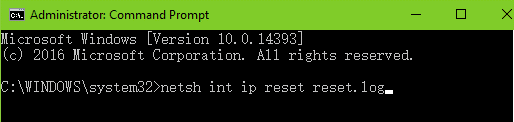
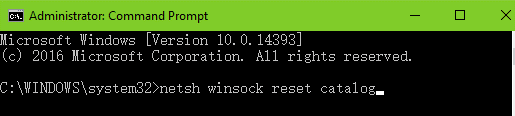
Hapi 3: Windows do të fillojë procesin e tij. Prisni derisa të përfundojë detyrën dhe rifilloni përsëri sistemin tuaj.
Metoda 3- Përditësoni drejtuesit e rrjetit tuaj manualisht ose automatikisht
Ju mund të përballeni me problemin që routeri Wi-Fi nuk funksionon në rast të një drejtuesi rrjeti të gabuar, të vjetëruar ose të konfiguruar gabimisht. Nëse asnjë nga metodat e mësipërme nuk ju ndihmon të zgjidhni problemin e Internetit, atëherë mund të kontrolloni menaxherin e pajisjes tuaj për drejtuesit e gabuar.
Në dritaren e Menaxherit të Pajisjeve, nëse vëzhgoni një pikëçuditje të verdhë pranë pajisjes së Rrjetit, atëherë ajo nuk do të funksionojë siç duhet. Kështu që mund ta rregulloni këtë çështje duke klikuar me të djathtën mbi të dhe të azhurnoni drejtuesit përkatës. Mund të azhurnoni drejtuesin e adaptorit të rrjetit ose duke e shkarkuar nga faqja zyrtare e internetit dhe duke e instaluar në sistemin tuaj. Ose mund të merrni ndihmë nga Driver Easy si mjetet që azhurnojnë drejtuesit për ju.
Hapi 1: Shkarkoni Driver Easy dhe instalojeni atë në desktopin ose laptopin tuaj. Pastaj klikoni në Skanoje tani opsion.
Hapi 2: Shofer i lehtë do të fillojë procesin e analizës dhe do të dalë me një listë të drejtuesve që janë vjetëruar dhe duhet të azhurnohen. Do të ketë një lidhje Update pranë secilit zhytës.
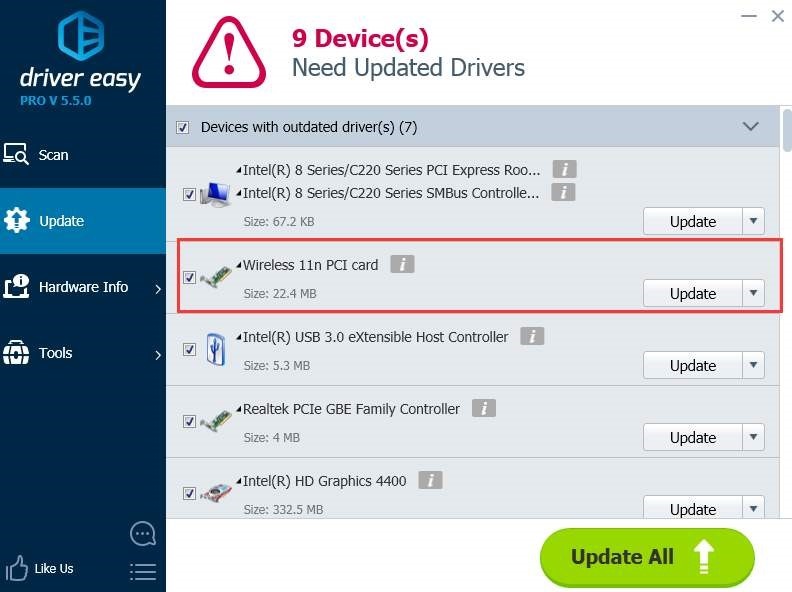
Hapi 3: Klikoni në opsionin Update pranë Drejtuesi i përshtatësit të rrjetit. Ose klikoni mbi Azhurnoni të gjithë opsionin.
Driver Easy like tools ju ndihmon të instaloni drejtuesit e fundit dhe të pajtueshëm kur Windows nuk sugjeron drejtuesit e duhur. Nëse azhurnimi i shoferit gjithashtu nuk ndihmon, atëherë shikoni metodën e fundit.
Metoda 4- Kontrolloni Routerin Wi-Fi

Shumë herë çështja e routerit shkaktohet për shkak të vetë pajisjes. Dhe kështu mund të kontrolloni routerin dhe rreth tij për ndonjë problem. Pra, thjesht rindizni routerin tuaj Wi-Fi, të gjithë pajisjen që është e lidhur me të si PC ose laptop, dhe modemin. Pastaj lidhni të gjitha pajisjet për të kontrolluar nëse problemi i qasjes në Internet është zgjidhur. Mund të provoni gjithashtu të hiqni dhe të lidhni kabllot me një hapësirë prej disa sekondash.
Këto ishin 4 rregullimet kryesore për Routeri Wi-Fi nuk punon në Windows 10. Shpresojmë që këto t'ju ndihmojnë të zgjidhni çështjen lehtë dhe brenda pak kohe. Nëse ende përballeni me ndonjë problem, mos ngurroni ta ndani me ne.